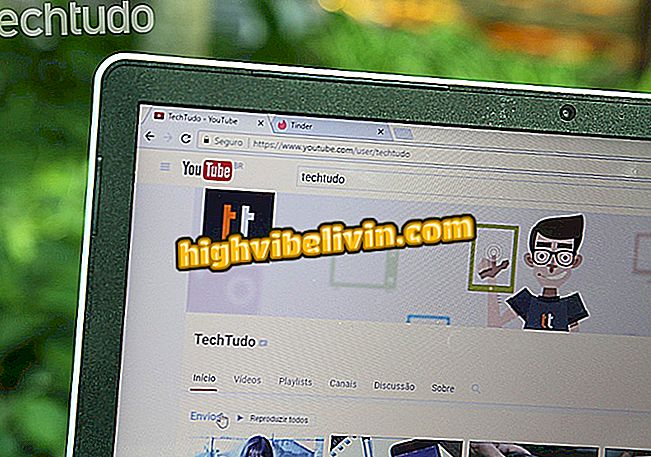Chrome과 Firefox에서 Windows 10 타임 라인 사용 방법
타임 라인은 최대 30 일 동안 둘 이상의 PC간에 열려있는 문서와 웹 사이트를 동기화 할 수있게 해주는 Windows 10의 기능입니다. "타임 라인"을 사용하면 한 컴퓨터에서 특정 사이트를 열고 다른 컴퓨터에서 수행중인 작업을 계속할 수 있습니다. 이 기능은 기본적으로 Microsoft Edge 브라우저에서만 작동합니다. 그러나 비공식 확장 기능을 사용하면 Google 크롬 및 Mozilla Firefox에 대한 지원을 추가 할 수 있습니다.
이 트릭을 사용하면 이러한 브라우저에서 열린 페이지가 동기화되어 몇 번의 클릭만으로 다른 컴퓨터에서 액세스 할 수 있습니다. 브라우저에서 Windows Timeline Support 확장을 설정하는 방법에 대한 다음 단계를 확인하십시오. 절차는 Chrome 및 Firefox에서 동일합니다.
Windows 10 월 4 일 업데이트 : 업데이트의 최상의 기능 알아보기

Chrome 및 Firefox에서 Windows Timeline 지원을 추가하는 방법에 대해 알아보십시오.
1 단계. 브라우저에서 Windows Timeline Support 확장 프로그램을 다운로드하십시오. Chrome 웹 스토어의 경우 플러그인 페이지에서 'Chrome에서 사용'옵션을 선택하고 확장 프로그램 설치를 확인합니다.

브라우저에 확장 프로그램을 설치하십시오.
2 단계. 설치되면 확장 아이콘이 브라우저 창의 오른쪽 상단에 추가됩니다. 메뉴를 클릭하고 나타나는 메뉴에서 "Microsoft 계정으로 로그인"옵션을 선택하십시오.

확장 구성
3 단계. Windows 10에서 사용하는 계정과 동일한 Microsoft 계정에 로그인하십시오.

계정에 로그인하십시오.
단계 4. 마지막으로 "예"를 선택하여 확장 프로그램이 귀하의 계정 데이터에 액세스 할 수있게하십시오.

개인 데이터에 대한 액세스 허용
거기! 이제부터 Chrome이나 Firefox에서 열어 본 모든 웹 사이트가 타임 라인에 표시되고 계정에 연결된 다른 Windows 10 PC와 동기화됩니다.
Windows 10을 시작할 수 없습니다. 무엇을해야합니까? 포럼에서 질문하십시오.

Windows 10의 새로운 기능